InDesign je obsežno orodje za oblikovanje in postavitev tiskovin ter prinaša svoj lasten format shranjevanja. Ne glede na to, ali začneš z novim projektom ali odpreš obstoječ dokument, je razumevanje različnih formatov shranjevanja nujno. Ta vodnik ti bo pokazal osnovne formate shranjevanja in kako učinkovito zapakirati projekte, da se prepričaš, da so vse potrebne datoteke posredovane tvojim kolegom ali strankam.
Ključne ugotovitve
InDesign se večinoma shranjuje v.indd datotekah, ki niso združljive z starejšimi različicami. IDML datoteke so združljive s starejšimi različicami in so idealne za sodelovanje z njimi. INDT format služi kot predloga, ki je ne moreš prepisati. Pakiranje datotek zagotavlja, da so vse povezane komponente in pisave vključene v urejen paket, ki ga je mogoče posredovati drugim.
Navodila po korakih
1. Privzeti format za InDesign:.indd
Da začneš z InDesignom, lahko odpreš katerikoli dokument ali ustvariš nov prazni. Zdaj odpri meni „Datoteka“ in izberi „Shrani kot“.
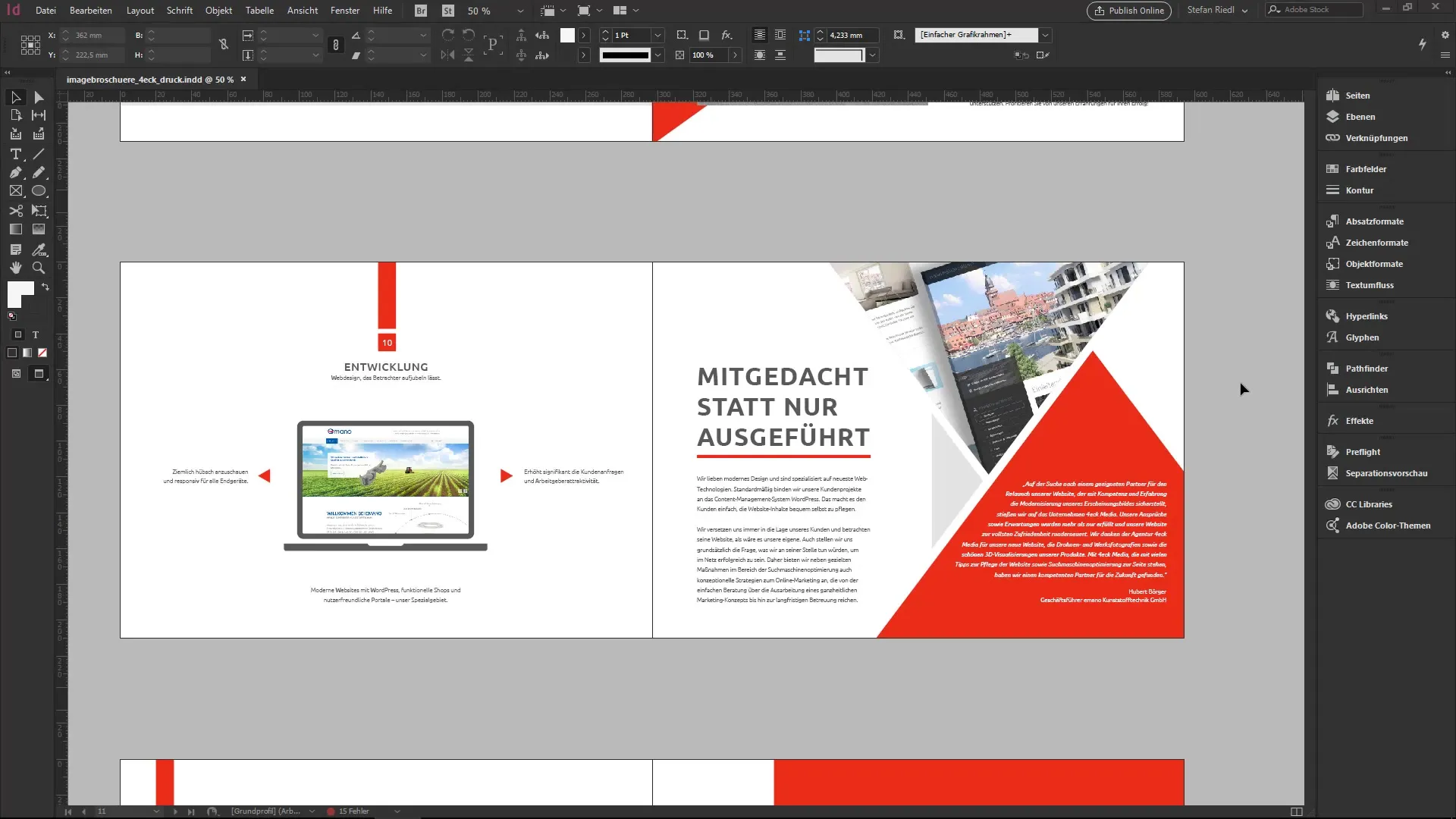
V dokumentu „Shrani kot“ imaš možnost izbrati tip datoteke. Privzeti format za InDesign je.indd datoteka, ki jo lahko odpreš tako na Mac-u kot na Windows-u.
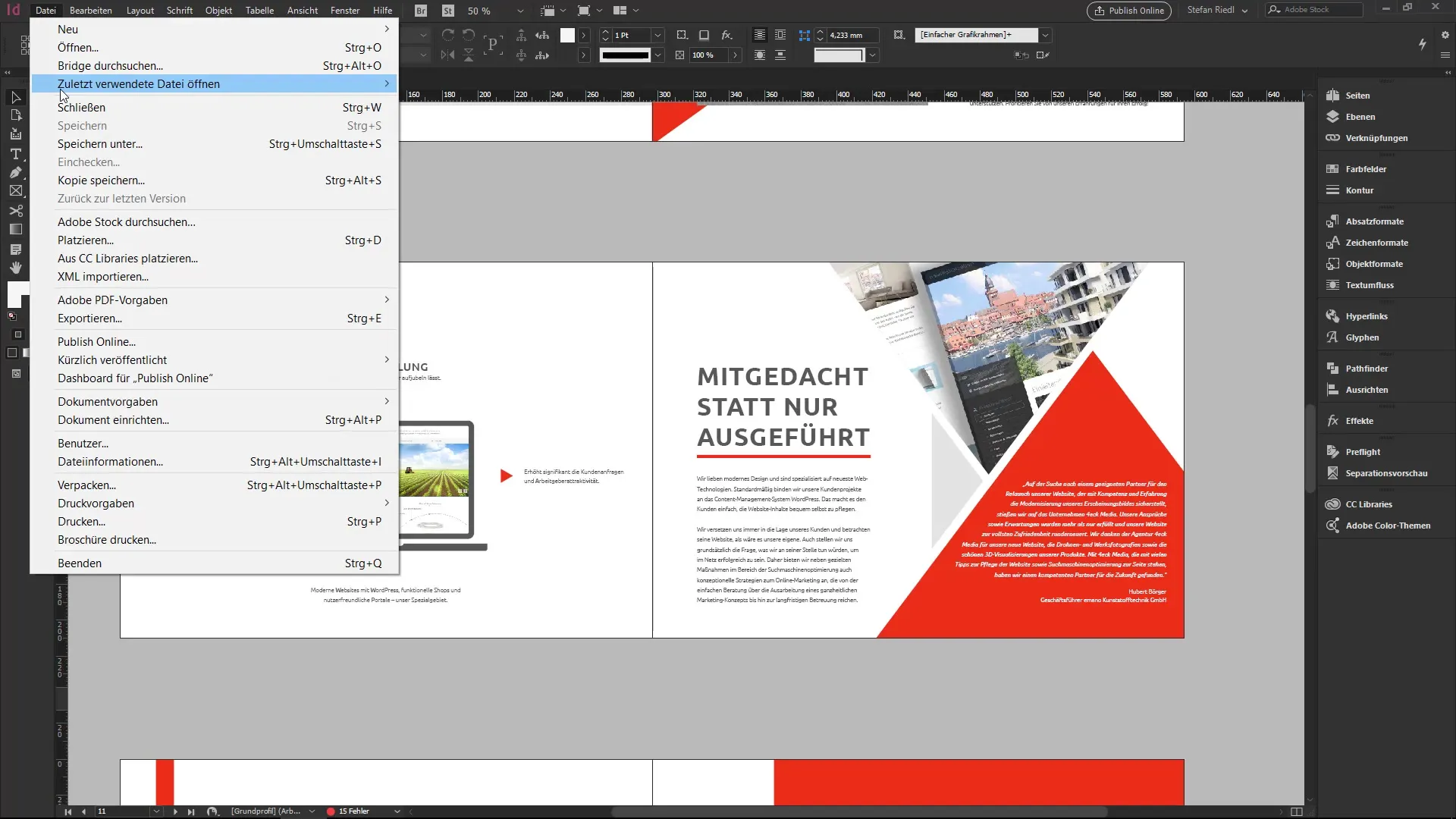
Pomembno je omeniti, da se.indd datoteka lahko odpre samo z isto ali novejšo različico InDesigna.
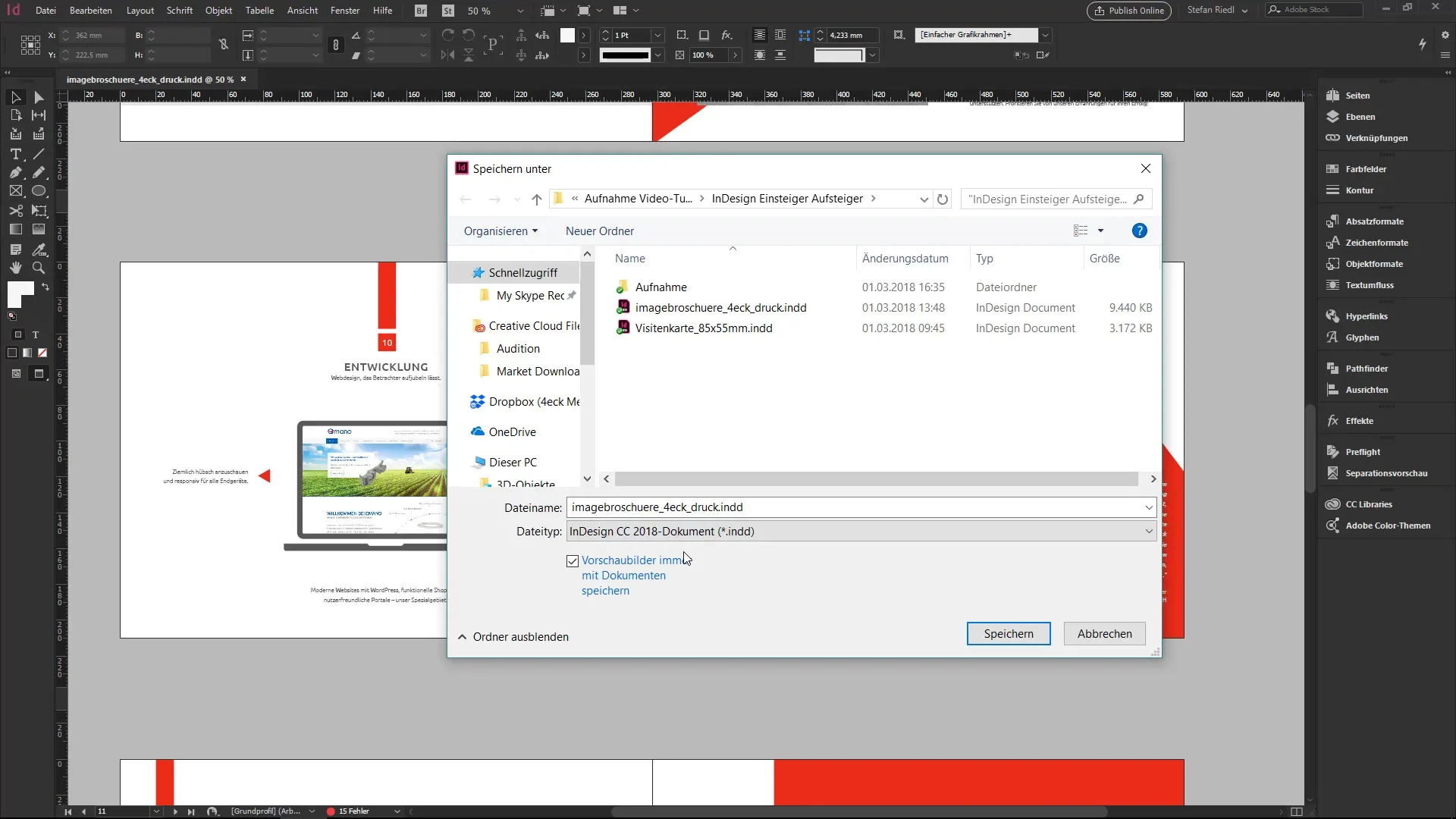
2. Združljivost s starejšimi različicami z IDML
Če delaš z novejšo različico InDesigna in tvoj kolega uporablja starejšo različico, lahko svojo.indd datoteko shraniš kot IDML datoteko. IDML datoteka je združljiva s starejšimi različicami, kar pomeni, da se jo lahko odpre v starejših različicah InDesigna, kot sta CS6 ali CS5.
Da to storiš, ponovno pojdi na „Shrani kot“ in izberi format „IDML“. Tako zagotoviš, da tvoj kolega zlahka odpre dokument.
3. Uporaba predloge INDT
Še en pomemben format v InDesignu je INDT format, ki ti omogoča ustvarjanje predlog, ki jih ni mogoče prepisati. To je še posebej koristno za ponavljajoče se dokumente, kot so npr. dopisi ali vprašalniki.
Ko odpreš INDT datoteko, te bo InDesign pozval, da pri shranjevanju določiš novo ime datoteke.
4. Pakiranje datotek
Ko zaključiš projekt in ga želiš posredovati kolegu, lahko uporabiš funkcijo „Pakiranje“. To zagotavlja, da so vsi potrebni elementi, kot so slike in pisave, vključeni v en sam paket.
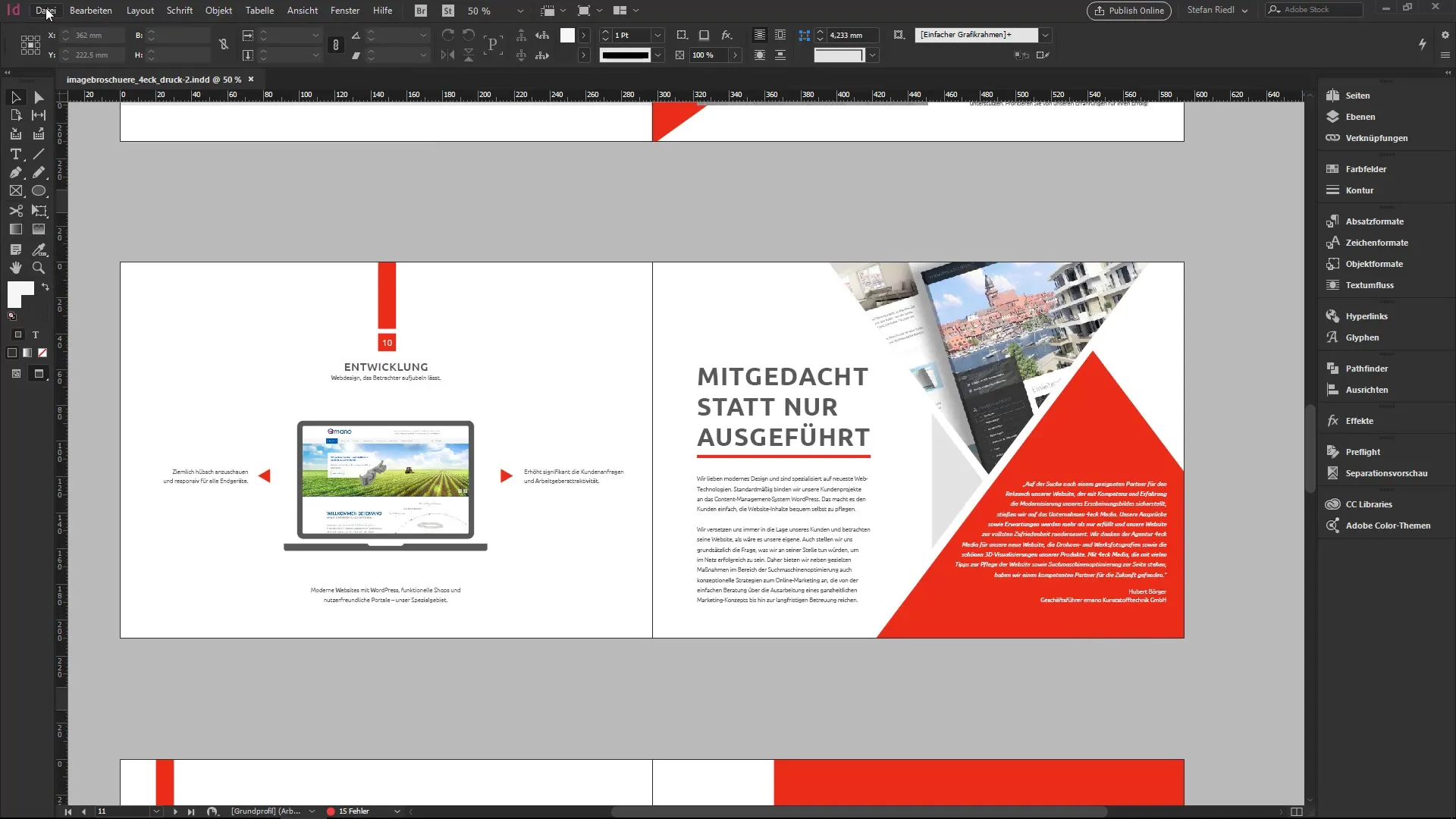
Da zapakiraš dokument, greš na „Datoteka“ in izbereš „Pakiranje“. To odpre pogovorno okno, v katerem lahko nastaviš različne možnosti.
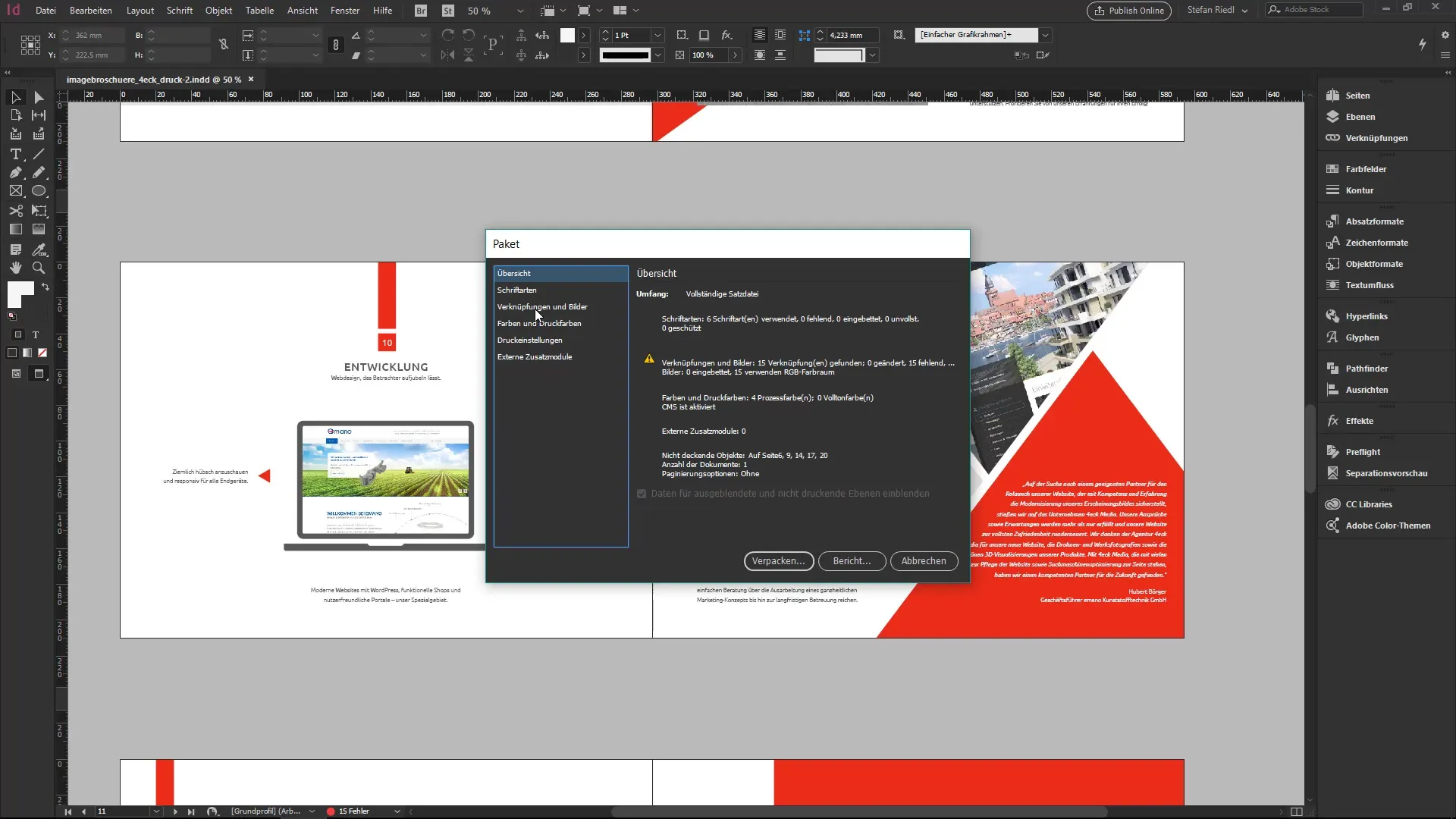
Upoštevaj, da lahko pride do opozoril, ko pakiraš pisave, saj so te pogosto licencirane. Lahko potrdiš opozorilo, a bodi vedno pozoren na pravne okvire.
Po potrditvi bo dokument zapakiran in ga lahko predložiš svojemu kolegu. Prejel boš paket, ki vsebuje vse potrebne datoteke za delo.
5. Končni rezultat
Na koncu lahko preveriš ciljno mapo, da ugotoviš, kaj si zapakiral. Moral bi najti uporabljene pisave, IDML datoteko,.indd datoteko in celo PDF datoteko.
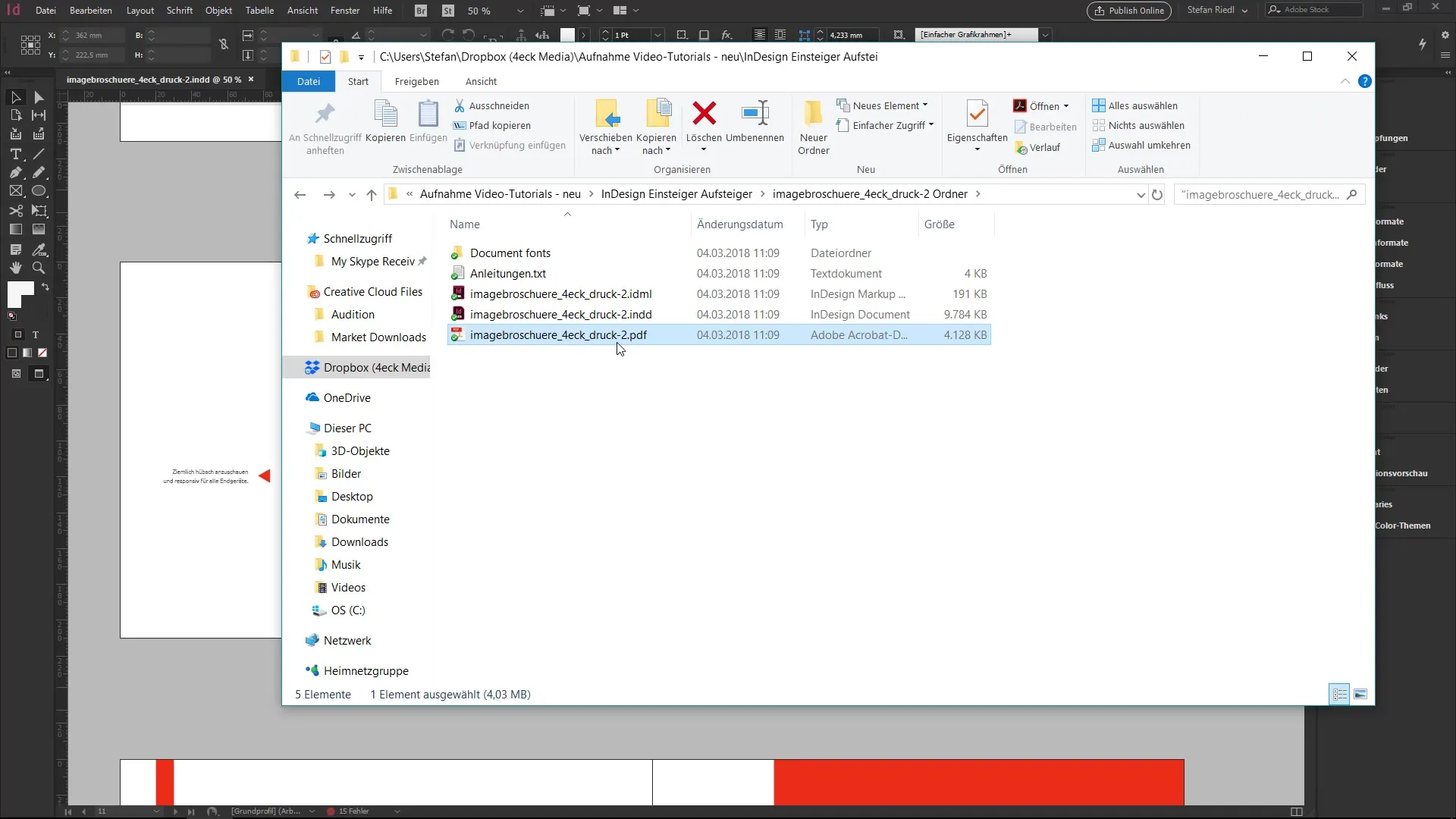
Z različnimi formati shranjevanja in funkcijo pakiranja v InDesignu lahko učinkovito poskrbiš, da bodo tvoji projekti predani v urejenem in popolnem stanju.
Povzetek - InDesign: Formati shranjevanja in pakiranje projektov
Razumevanje različnih formatov shranjevanja v InDesignu ter pakiranje datotek je bistvenega pomena za vsakogar, ki ga uporablja. To znanje pomaga optimizirati sodelovanje.
Pogosta vprašanja
Kako shranim InDesign dokument v IDML?Da shraniš InDesign dokument v IDML, pojdi na „Datoteka“ > „Shrani kot“ in izberi IDML format.
Kakšna je prednost INDT datoteke?INDT datoteka je predloga, ki ob odprtju zahteva novo ime in tako ne more biti nenamerno prepisana.
Kaj se zgodi, ko zapakiram dokument?Pakiran dokument vsebuje vse povezane datoteke, slike in pisave, tako da lahko tvoj kolega brez omejitev dela z njim.
Katere formate ima InDesign privzeto na voljo?Privzeti formati v InDesignu so.indd, IDML in INDT.


